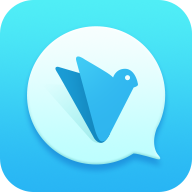Photoshop怎么使用钢笔工具绘制线条?Photoshop使用钢笔工具绘制线条方法
时间:2022-10-26 22:17
很多小伙伴在使用Photoshop的时候,想知道怎么使用钢笔工具绘制线条,下面小编就为大家分享方法,感兴趣的小伙伴不要错过哦!
Photoshop怎么使用钢笔工具绘制线条?Photoshop使用钢笔工具绘制线条方法
1、首先旋转钢笔工具,并在选项栏旋转“路径”。
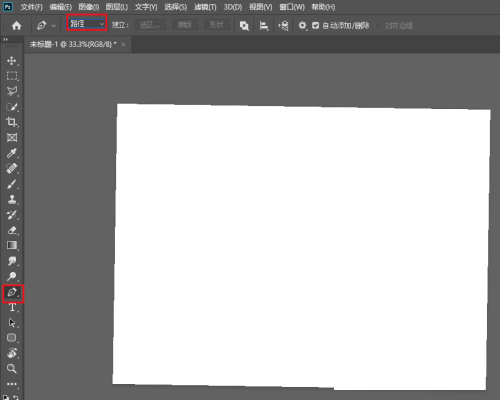
2、然后单击画布以添加第一个点,并再次单击以添加第二个点。对于直线,请按住 SHIFT 键。
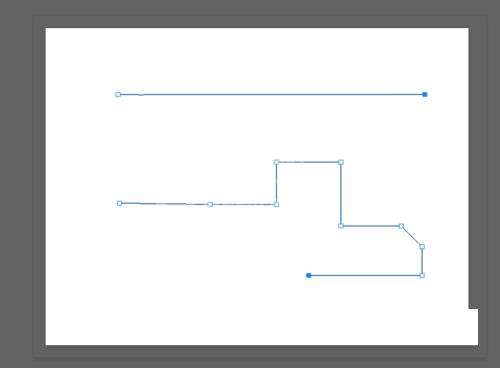
3、现在将前景色设置为黑色,右键点击画布,旋转“描边子路径”。
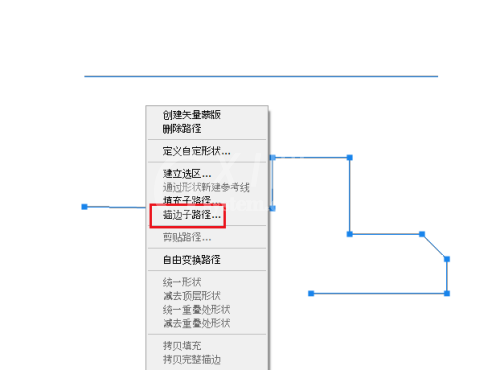
4、最后旋转“铅笔”点击“确定”这样,钢笔工具绘制的线条就完成了。
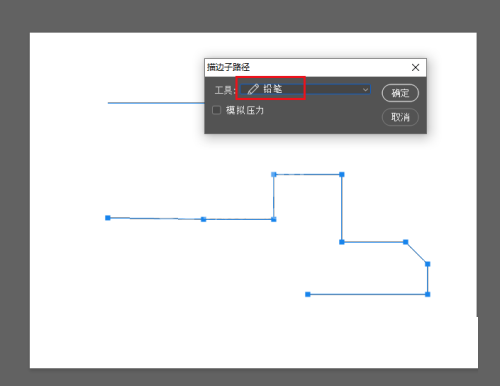

希望此教程能帮到大家!更多教程请关注Gxl网!